Xrdp는 원격 시스템을 그래픽으로 제어할 수 있는 Microsoft RDP(Remote Desktop Protocol)의 오픈 소스 구현체입니다. RDP를 사용하면 원격 시스템에 로그인하고 로컬 시스템에 로그인한 경우와 마찬가지로 실제 데스크톱 세션을 생성할 수 있습니다.
이 튜토리얼에서는 Debian 10 Linux에 Xrdp 서버를 설치하고 구성하는 방법을 설명합니다.
원격 데스크톱 액세스를 위한 오픈 소스 솔루션을 찾는 경우 VNC 를 선택해야 합니다.
데스크톱 환경을 설치
일반적으로 리눅스 서버에는 기본적으로 데스크톱 환경이 설치되어 있지 않습니다. 첫 번째 단계는 X11과 Xrdp의 백엔드 역할을 할 데스크톱 환경을 설치하는 것입니다.
데비안 리포지토리에는 여러 가지 데스크톱 환경(DE)을 사용할 수 있습니다. Xfce 를 설치할 예정입니다. 빠르고 안정적이며 가벼운 데스크톱 환경이기 때문에 원격 서버에서 사용하기에 적합합니다. Gnome과 같은 다른 데스크톱 환경을 선호한다면 Xfce 대신 설치할 수 있습니다.
다음 명령을 루트 또는 sudo 권한이 있는 사용자로 입력하여 Xfce를 서버에 설치합니다.
sudo apt update
sudo apt install xfce4 xfce4-goodies xorg dbus-x11 x11-xserver-utils
시스템 및 연결에 따라 Xfce 패키지를 다운로드하고 설치하는 데 다소 시간이 걸립니다.
Xrdp를 설치
Xrdp 패키지는 표준 데비안 리포지토리에서 사용할 수 있습니다. 설치하려면 다음을 실행하십시오.
sudo apt install xrdp
설치 프로세스가 완료되면 서비스가 자동으로 시작됩니다. 다음을 입력하여 Xrdp 서비스가 실행 중인지 확인할 수 있습니다.
sudo systemctl status xrdp
# ● xrdp.service - xrdp daemon
# Loaded: loaded (/lib/systemd/system/xrdp.service; enabled; vendor preset: enabled)
# Active: active (running) since Wed 2020-04-01 21:19:11 UTC; 4s ago
# ...
기본적으로 Xrdp는 /etc/ssl/private/ssl-cert-snakeoil을 사용합니다."ssl-cert" 그룹의 구성원인 사용자만 읽을 수 있는 키 파일입니다. 다음 명령을 실행하여 xrdp 사용자를 그룹에 추가합니다.
sudo adduser xrdp ssl-cert
데비안 시스템에 Xrdp가 설치되었습니다.
Xrdp를 구성
Xrdp 구성 파일은 /etc/xrdp 디렉토리에 저장됩니다. 기본 Xrdp 연결의 경우 구성 파일을 변경할 필요가 없습니다. Xrdp는 기본 X Window 데스크톱(이 경우 XFCE)을 사용합니다.
주 구성 파일의 이름은 xrdp.ini입니다. 이 파일은 여러 섹션으로 나누어져 있으며 보안 및 수신 주소와 같은 전역 구성 설정을 지정하고 다른 xrdp 로그인 세션을 만들 수 있습니다.
구성 파일을 변경할 때마다 Xrdp 서비스를 다시 시작해야 합니다.
sudo systemctl restart xrdp
Xrdp는 startwm.sh 파일을 클릭하여 X 세션을 시작합니다. 다른 X Window 데스크톱을 사용하려면 이 파일을 편집하십시오.
방화벽을 구성
기본적으로 Xrdp는 모든 인터페이스에서 포트 3389를 수신합니다. 항상 해야 하는 Debian 서버에서 방화벽을 실행하는 경우 Xrdp 포트에서 트래픽을 사용하도록 설정하는 규칙을 추가해야 합니다.
ufw를 사용하여 방화벽을 관리하는 경우 다음 명령을 실행하여 특정 IP 주소 또는 IP 범위에서 Xrdp 서버에 액세스할 수 있습니다(이 예에서는 192.168.1.0/24).
sudo ufw allow from 192.168.1.0/24 to any port 3389
보안상의 이유로 어디서나 액세스를 허용하려면 다음을 실행하십시오.
sudo ufw allow 3389
nftables를 사용하여 시스템에 대한 연결을 필터링하는 경우 다음 명령을 실행하여 필요한 포트를 엽니다.
sudo nft add rule inet filter input tcp dport 3389 ct state new,established counter accept
보안을 강화하기 위해 Xrdp가 localhost에서만 수신하도록 설정하고 포트 3389의 로컬 시스템에서 동일한 포트의 서버로 트래픽을 안전하게 전달하는 SSH 터널을 만드는 것을 고려할 수 있습니다. 또 다른 보안 옵션은 OpenVPN을 설치하고 전용 네트워크를 통해 Xrdp 서버에 연결하는 것입니다.
Xrdp 서버에 연결
이제 Xrdp 서버를 설정했으므로 Xrdp 클라이언트를 열고 서버에 연결할 차례입니다.
Windows PC가 있는 경우 기본 RDP 클라이언트를 사용할 수 있습니다. Windows 검색란에 "원격"을 입력하고 "원격 데스크톱 연결"을 클릭합니다. 그러면 RDP 클라이언트가 열립니다. "컴퓨터" 필드에 원격 서버 IP 주소를 입력하고 "연결"을 누릅니다.

로그인 화면에서 사용자 이름과 암호를 입력하고 "확인"을 클릭합니다.

로그인하면 기본 Xfce 데스크톱이 표시됩니다. 다음과 같은 모양이어야 합니다.
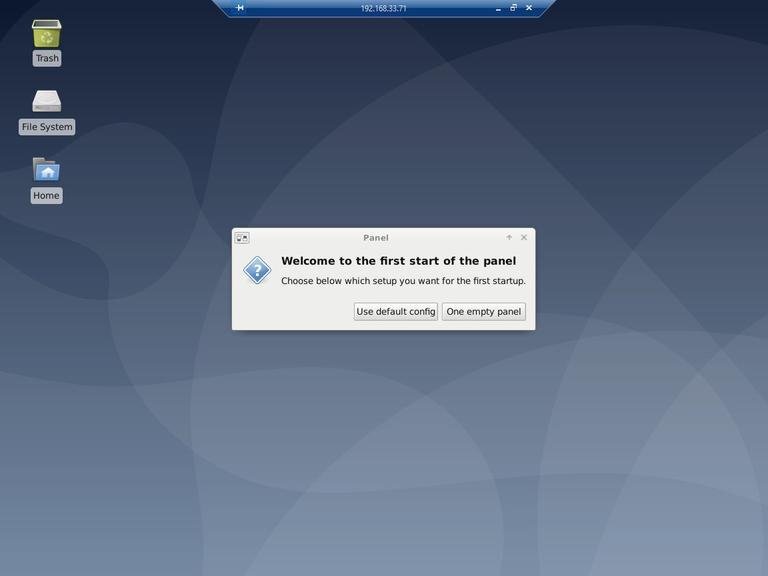
이제 키보드와 마우스를 사용하여 로컬 컴퓨터에서 원격 XFCE 데스크톱과 상호 작용할 수 있습니다.
MacOS를 사용하는 경우 Mac 앱 스토어에서 Microsoft 원격 데스크톱 응용 프로그램을 설치할 수 있습니다. Linux 사용자는 Remmina 또는 Vinagre와 같은 RDP 클라이언트를 사용할 수 있습니다.
Xrdp 서버를 설치하면 사용하기 쉬운 그래픽 인터페이스를 통해 로컬 데스크톱 컴퓨터에서 Debian 10 서버를 관리할 수 있습니다.
참조
'SW > 리눅스' 카테고리의 다른 글
| Python : Lists 예제, 사용 방법, 명령어 (0) | 2022.08.14 |
|---|---|
| Linux : Debian 10 : Timezone 설정, 변경, 방법, 예제, 명령어 (0) | 2022.08.13 |
| Linux : CentOS 8 : TeamViewer 설치 방법, 예제, 명령어 (0) | 2022.08.11 |
| Linux : CentOS 8 : FTP Server와 VSFTPD 설정 방법, 예제, 명령어 (0) | 2022.08.10 |
| Linux : Debian 10 : SSH Keys 설정 방법, 예제, 명령어 (0) | 2022.08.09 |